Tổng hợp các hàm làm tròn trong excel – Công thức và ứng dụng
Trong quá trình làm việc với số liệu, đôi khi chúng ta cần làm tròn các giá trị số. Để dễ dàng trong việc trình bày hoặc phân tích. Việc sử dụng các hàm làm tròn trong Excel không chỉ giúp dữ liệu trở nên ngắn gọn, dễ nhờ hơn. Mà còn có thể ảnh hưởng đến các tính toán sau này. Bài viết này, hamexcel.net sẽ đi sâu vào khái niệm và ý nghĩa của các hàm làm tròn trong Excel. Đồng thời giới thiệu các hàm cụ thể cùng với ứng dụng thực tế của chúng.
Khái niệm và ý nghĩa các hàm làm tròn trong Excel
Hàm làm tròn trong Excel là những hàm cho phép người dùng điều chỉnh các giá trị số. Biến chúng thành các giá trị gần nhất theo quy tắc làm tròn. Việc làm tròn giúp đơn giản hóa dữ liệu, tạo điều kiện thuận lợi cho việc phân tích và báo cáo. Các hàm này đặc biệt hữu ích trong các lĩnh vực như tài chính, kế toán, và thống kê,… Nơi mà việc chính xác về số lượng và định giá là rất quan trọng.
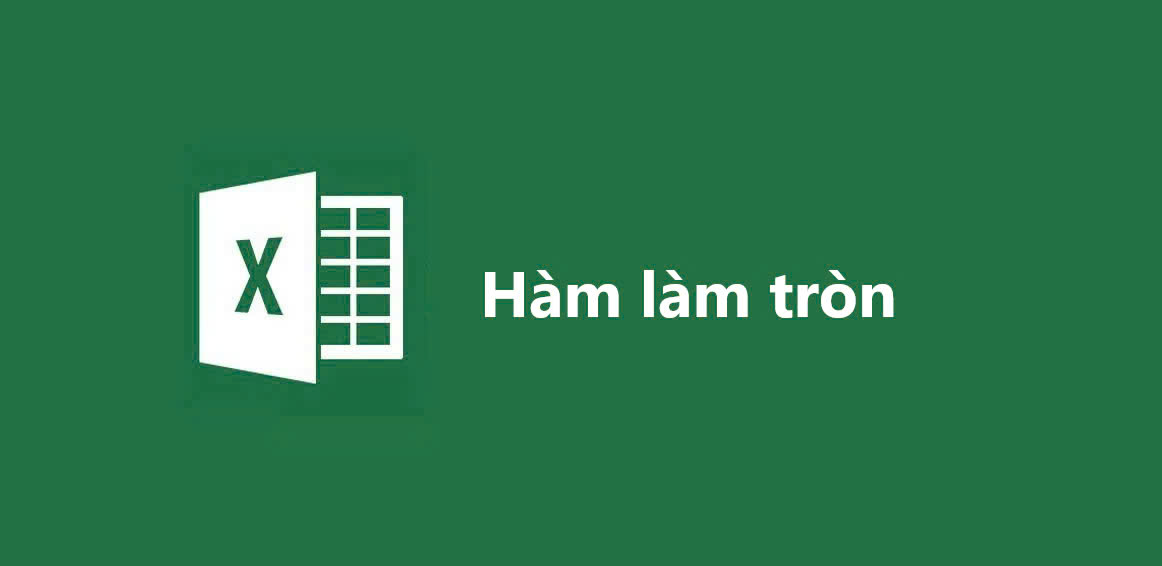
Các hàm làm trong trong Excel
Hàm ROUND
Hàm ROUND cho phép làm tròn số đến một số chữ số nhất định. Hàm này thường được sử dụng để làm tròn các giá trị số trong báo cáo tài chính.
- Công thức: =ROUND(number, num_digits)
Trong đó:
- number: Số cần làm tròn.
- num_digits: Số chữ số muốn giữ lại.
Ví dụ: làm tròn số 3.14159 đến số thứ thập phân thứ 2.
Công thức: =ROUND(3.14159, 2) → 3.14
Hàm ROUNDUP
Hàm ROUNDUP làm tròn lên, bất kể phần thập phân. Thường dùng trong trường hợp cần đảm bảo rằng số lượng luôn được làm tròn lên, như trong quản lý tồn kho.
- Công thức: =ROUNDUP(number, num_digits)
Trong đó:
- number: Số cần làm tròn.
- num_digits: Số chữ số muốn giữ lại.
Ví dụ: làm tròn lên số 3.14159 đến số thập phân thứ 2. Công thức: =ROUNDUP(3.14159, 2) → 3.15
Hàm ROUNDDOWN
Hàm ROUNDDOWN làm tròn xuống, bất kể phần thập phân. Thương được sử dụng khi muốn xác định số lượng tối thiểu, chẳng hạn như trong xây dựng.
- Công thức: =ROUNDDOWN(number, num_digits)
Trong đó:
- number: Số cần làm tròn.
- num_digits: Số chữ số muốn giữ lại.
Ví dụ: làm tròn xuống số 3.14159 đến số thập phân thứ 2. Công thức: =ROUNDDOWN(3.14159, 2) → 3.14
Hàm CEILING
Hàm CEILING làm tròn lên đến bội số gần nhất của một số cho trước.Thường dùng trong việc tính toán chi phí, để đảm bảo rằng số tiền luôn được làm tròn lên đến một bội số dễ quản lý.
- Công thức: =CEILING(number, significance)
Trong đó:
- Number: là số cần làm tròn.
- Significance; là giá trị bội số sẽ được làm tròn.
Ví dụ: làm tròn số 3.14159 lên bội số của 0.5. Công thức: =CEILING(3.14159, 0.5) → 3.5
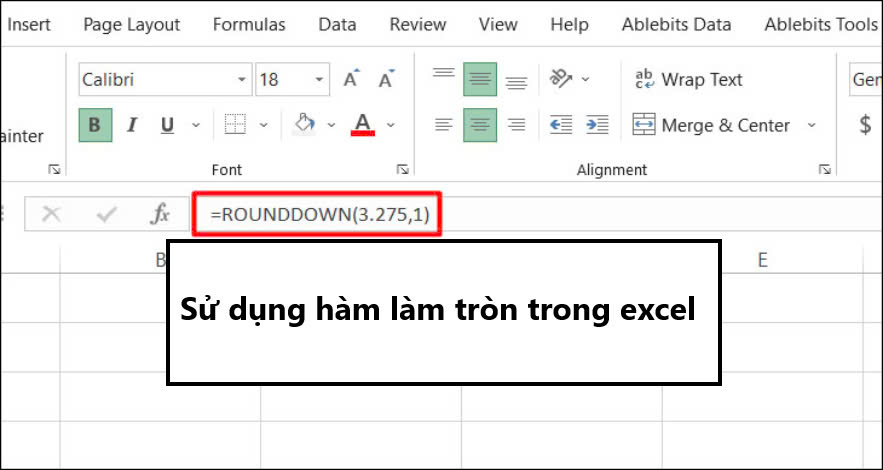
Hàm FLOOR
Hàm FLOOR làm tròn xuống đến bội số gần nhất của một số cho trước.Thường được áp dụng trong việc tính toán chi phí, nơi mà làm tròn xuống là cần thiết.
- Công thức: =FLOOR(number, significance)
Trong đó:
- Number: là số cần làm tròn.
- Significance; là giá trị bội số sẽ được làm tròn.
Ví dụ: làm tròn số 3.14159 lên bội số của 0.5 =FLOOR(3.14159, 0.5) → 3.0
Hàm MROUND
Hàm MROUND làm tròn đến bội số gần nhất của một số cho trước. Sử dụng khi cần làm tròn giá trị đến bội số cụ thể, như trong việc tính toán thời gian.
- Công thức: =MROUND(number, multiple)
Trong đó:
- Number: là số cần làm tròn.
- Multiple: là giá trị mà số cần làm tròn đến bội số gần nhất.
Ví dụ: làm tròn số 3.14159 đến bội số gần nhất. Công thức: =MROUND(3.14159, 0.5) → 3.0
Hàm INT
Hàm INT trả về phần nguyên của một số, bằng cách làm tròn xuống đến số nguyên gần nhất.
- Công thức: =INT(number)
Ví dụ: =INT(3.7) → 3
Hàm TRUNC
Hàm TRUNC cắt bớt số thập phân mà không làm tròn lên hay xuống.
- Công thức: =TRUNC(number, [num_digits])
Trong đó
- number: Số cần cắt.
- num_digits: Số chữ số sau dấu phẩy cần giữ lại (mặc định là 0).
Ví dụ: =TRUNC(3.14159, 2) → 3.14
Hàm ODD
Hàm ODD trong Excel được sử dụng để làm tròn một số lên số nguyên lẻ gần nhất. Nếu số đã là số lẻ, nó sẽ giữ nguyên giá trị đó.
- Công thức: =ODD(number)
Trong đó
- number: Số mà bạn muốn làm tròn.
Ví dụ*:
- =ODD(3)` sẽ trả về 3 (vì 3 đã là số lẻ).
- =ODD(4)` sẽ trả về 5 (số nguyên lẻ gần nhất lớn hơn 4).
- =ODD(-2)` sẽ trả về -1 (số nguyên lẻ gần nhất lớn hơn -2).

Ứng dụng của hàm làm tròn trong Excel
Hàm làm tròn trong Excel có nhiều ứng dụng thực tế, đặc biệt trong các lĩnh vực tài chính, kế toán và thống kê. Chẳng hạn, trong việc lập báo cáo tài chính. Các nhà phân tích thường cần làm tròn các con số để tạo ra báo cáo dễ hiểu và rõ ràng hơn. Trong quản lý tồn kho, việc làm tròn số lượng hàng hóa có thể giúp doanh nghiệp đưa ra quyết định chính xác hơn.
Những lưu ý khi sử dụng hàm làm tròn trong Excel
- Chọn hàm phù hợp: Tùy thuộc vào tình huống cụ thể, bạn nên chọn hàm làm tròn phù hợp. Ví dụ, nếu bạn cần đảm bảo số lượng luôn lớn hơn hoặc bằng một giá trị nhất định, hãy sử dụng ROUNDUP.
- Chú ý với những giá trị âm: Một số hàm, như ROUNDUP và ROUNDDOWN, có thể cho kết quả không mong muốn khi làm việc với giá trị âm.
- Kiểm tra lại kết quả: Luôn kiểm tra kết quả sau khi sử dụng hàm làm tròn để đảm bảo chúng đáp ứng yêu cầu cụ thể của bạn.
Tổng kết
Hàm làm tròn trong Excel đóng vai trò quan trọng trong việc xử lý và phân tích số liệu. Chúng giúp biến các giá trị phức tạp thành những con số dễ hiểu hơn. Đồng thời đảm bảo tính chính xác trong các báo cáo tài chính và thống kê. Việc hiểu rõ cách sử dụng các hàm này sẽ giúp bạn khai thác tối đa tiềm năng của Excel. Từ đó nâng cao hiệu quả công việc của mình. Hy vọng bài viết trên của hamexcel.net sẽ giúp bạn hiểu rõ và áp dụng được cho công việc của mình.